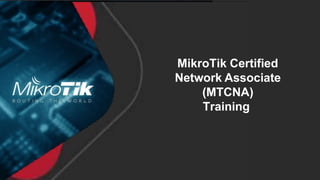
Modul Half MTCNA.pptx
- 2. Perkenalan Trainer : Abdurrasyid, S.Kom., MMSI, MOS, MCF, MTCNA, MTCRE, Academy Trainer Using Mikrotik since, 2010 as IT Support at Aldira Group Become Trainer Since : 2019 Lecturer at Institut Teknologi PLN since 2014 Continue Doctoral Studies at ITB Bandung
- 3. Perkenalan • Nama: • Asaldari: • Saatinikerjadi : • Posisisebagai: • Pengalamandi dunianetwork: • Pengalamandi MikroTik: • Harapan: www.idn.id 3
- 5. Media Dalam Jaringan komputer Jenis Kabel Twisted Pair Category Kabel Twisted Pair Step by Step Crimping Kabel Twisted Pair Lab
- 6. Network media adalah media yang digunakan untuk pertukaran data dalam jaringan. Network media ada 2 tipe. yakni: 1.Wire (kabel) Twisted Pair Coaxial Fiber Optic 2. Wireless (nirkabel atau sinyal) Wifi Bluetooth
- 8. Cross :Sesama device Straight :Berbeda device
- 12. Registrasi Account di Mikrotik.com • UntuktrainingdanujianMTCNApesertaharusteregistrasi diofficial webmikrotik • Registeraccountdi www.mikrotik.com,padamenuaccountisi semuaformyang disediakan • Pastikan nama andaditulislengkapdalamprofil,karenaotomatisakantercetakdalam sertifikat. www.idn.id 12
- 13. Tentang Ujian MTCNA • Onlinetestterdiri atas25soaldalamwaktu1jam. • SistemPenjawabanPilihanGanda(Single,Multiple,True/False),tidakadaL A BdanEsai. • Soalsetiaptestrandom,denganbeberapasoalmungkin adayangsamadengansoal sebelumnya. • Passinggrade60%,nilai50%-59%bisatest ulang(SecondChance). • Hati-hati membaca soal, disamping bahasa inggris dari soal yang kadang-kadang kurang mudahdipahami,juga banyakjebakanbatman. • Syarat Mikrotik Academy,Mikrotik Consultant,Trainernilai harusminimal75%untuk Associate level (MTCNA)danengineerlevel (MTC*E). www.idn.id 13
- 14. Latihan Test •LatihanujianMTCNAadadi menuAccount->Mytrainingsession ->Tryexampletest •NB: SoalpadaExampleTest,tidakakanadayangkeluarpadaExamMikrotik www.idn.id 14
- 15. Tujuan Training MTCNA • Mempelajarikarakteristik, fitur-fitur dankemampuanMikroTikRouterOS. • Mempelajaricarainstalasi,konfigurasi, fungsi,maintenancedantroubleshootingdasarMikroTik RouterOS. • Mendapatkankualifikasi sebagaiMikroTikCertified NetworkAssociate. www.idn.id 15
- 16. Sertifikasi MikroTik • Sertifikasi berjenjang, kalau belum lulus MTCNA belum bisa ikut ujian level engineer • Masa berlaku sertifikat selama 3 tahun, setelah itu bisa diperpanjang dengan cara ujian lagi • Jika Sertifikasi Expired, tetap bisa mengikuti Sertifikasi Next Level www.idn.id 16
- 17. Sertifikasi MikroTik •NB: Linkuntukmelihatlebih lengkapSerifikasi Mikrotik www.mikrotik.com/training/about www.idn.id 17
- 18. MTCNA – Outline • Modul1–Introduction • Modul2- DHCPdanARP • Modul3- Bridge • Modul4- Routing • Modul5- Wireless • Modul6- Firewall • Modul7- QoS • Modul8- Tunnel • Modul9- Misc www.idn.id 18
- 20. Sejarah MikroTik • Founder(1996): JohnTrully&Arnis Reikstins. • Lokasi: Riga,Latvia(EropaUtara) • ProdusenSoftwaredanHardware Router. • Menjadikanteknologiinternet lebih murah, cepat,handaldanterjangkauluas. • MottoMikrotik: RoutingtheWorld. www.idn.id 20
- 21. Mikrotik Timeline •1996: Founded •1997: RouterOSsoftwarex86(PC) •2002: PerangkatRouterBOARD pertama •2006: MikroTikUserMeeting(MUM) pertama Prague, CzechRepublic •2015: MUMterbesar: Indonesia, 2500+ www.idn.id 21
- 22. Mikrotik RouterOS • System Operasi yangdigunakan olehperangkat Mikrotik RouterBOARD. • Dapatdiinstall di PCatau sebagaiVM(Virtual Machine). • Stand-alone operating system berbasis Linuxv3.3.5 kernel. www.idn.id 22
- 23. Mikrotik RouterBOARD • Built in hardware (board). • Dibuat untuk menjalankan sistem operasi RouterOS. • Tersedia mulaidari low-end s/d high-end router. www.idn.id 23
- 24. RouterOS Features • Support 802.11 a/b/g/n/ac wireless network. • Routing(RIP,OSPF, BGP, RIPng, OSPFv3). • Firewall &NAT(Fully-customized, linux based). • QoS/ Bandwidth (Fully-customized, linux based). • Point to point tunneling (PPTP,PPPoE,SSTP,OpenVPN). • User Management (DHCP/ Proxy / Hotspot / Radius, dll). • Tools(Bandwidth test, torch, mac-ping, MRTG,dll) https://wiki.mikrotik.com/wiki/Manual:RouterOS_features www.idn.id 24
- 27. RouterBOARD - Type KodelainyangadapadaRouterBOARD: • U–SupportportUSB • A–Memorylebihtinggidandanlevellisensilebihtinggi • H–morepowerfullCPU • G–Support portGigabit • S–SupportportSFP • 5–Supportfrekuensi5Ghz • 2–Supportfrekuensi2,4Ghz • 52–dualband5Ghzdan2,4Ghz • TC–Tower(vertical)case • NB: LinkuntukmelihatProductNamingMikrotik lebihlengkap https://wiki.mikrotik.com/wiki/Manual:Product_Naming www.idn.id 27
- 28. Arsitektur RouterBoard • ArsitekturRouterBoarddibedakanberdasarkanjenisdankinerja processor. • software/OSuntuksetiaparsitektur berbeda • NB: LinkuntukmelihatArsitekturMikrotiklebihlengkap www.mikrotik.com/download www.idn.id 28
- 30. OSI Layer Model • Tidak adanya suatu protokol yang sama, membuat bisa saling berkomunikasi. www.idn.id 30 banyak perangkat tidak • Open System Interconnection atau OSI layer 7 adalah model arsitektural jaringan yang dikembangkan oleh International Organization for Standardization (ISO) di Eropa tahun1977. • Sebelum ada OSI, sistem jaringan sangat tergantung pemasok perangkat jaringan yang berbeda-beda. • Model Osi layer 7 merupakan koneksi logis yang harus komunikasi data dalam jaringan. kepada vendor terjadi agar terjadi
- 31. OSI Layer Model www.idn.id 31
- 32. OSI Layer Model Layer Name Device Data Unit Addressing Layer 3 Network Router Paket IP Address Layer 2 Data Link Switch Frame MAC Address Layer 1 Physical Hub Bit 0111001110 www.idn.id 32
- 33. Protocol – TCP & UDP • TCPis morereliable. • TCPdigunakanuntukIPkarenasupportErrorChecking. • UDPismorefaster. • UDPdigunakanuntukvideostreaming, games,danaplikasi lainyang membutuhkankecepatandata. www.idn.id 33
- 34. Port • PintuMasuk. • Digunakanuntukmenjalankanservicepadakomunikasijaringan. • Terdapattotal65535,denganklasifikasisebagaiberikut: • 0- 1023(wellknownports), • 1024–49151(registeredports), • 49152–65535(unregistered/ dynamic,privateorephemeral ports) www.idn.id 34
- 35. Port yang Biasa Digunakan Port No Protocol Service Remark 21 TCP FTP File Transfer Protocol 23 TCP Telnet Remote access 25 TCP SMTP Simple Mail Transfer Protocol 53 UDP DNS Domain Name Server 80 TCP HTTP Hypertext Transfer Protocol 110 TCP POP3 Post Office Protocol v3 123 UDP NTP Network Time Protocol 137 TCP NetBIOS-ns NetBIOS – Name Service 161 UDP SNMP Simple Network Monitoring Protocol 3128 TCP HTTP - Proxy Web-Cache (default by Squid) 8080 TCP HTTP - Proxy Web-Cache (customized) www.idn.id 35
- 36. Port Analogi Gudang - My Server www.idn.id 36 22
- 37. MAC Address • MAC Address (Media Access Control Address) adalah alamat jaringan pada lapisan data-link (layer2)dalamOSI7Layer Model. • Dalam sebuah komputer, MAC address ditetapkan ke sebuah kartu jaringan (network interface card/NIC). • MACaddressmerupakanalamatyangunikyangmemiliki panjang48-bit. • MACterdiri atas16digit bilanganheksadesimal(0s/d F), • 6digitpertamamerepresentasikanvendorpembuatkartu jaringan. • ContohMACAddress: 02-00-4C-4F-05-50. www.idn.id 37
- 38. IP Address • IP (Internet Protocol) terdapat dalam Network Layer (layer 3) OSI. • Digunakan address untuk komunikasi antar perangkat jaringan. • Terdapat 2 jenis IP Address • IPv4 Pengalamatan 32 bit, IPv4 terbagi menjadi 4 blok (setiap blok ada 8 bit) X.X.X.X Jumlah max host 4,294,967,296 • IPv6 Pengalamatan 128 bit, IPv6 terbagi menjadi 8 blok (setiap blok ada 16 bit) X.X.X.X.X.X.X.X Jumlah max host 340,282,366,920,938,463,463,374,607,431,768,211,456 www.idn.id 38
- 39. IPv4 – Pembagian Kelas • Kelas A www.idn.id 39 • Kelas B • Kelas C Network Host Host Host Network Network Host Host Network Network Network Host
- 40. IP Privat • BerdasarkanjenisnyaIPaddressdibedakanmenjadiIPPublicdanIPPrivate. • IPPublicadalahIPaddresyangdigunakanuntukkoneksijaringanglobal (internet)secaralangsung danbersifat unik. • IPPrivate digunakanuntukjaringanlokal(LAN) • Alokasi IPPrivatadalahsbb: www.idn.id 40
- 41. Subnetting • SubnettingadalahcarauntukmemisahdanmendistribusikanbeberapaIPaddress. • Host/ Perangkatyangterletakpadasubnetyangsamadapatberkomunikasi satusamalainsecara langsung(tanparouter/routing). • Subnetditulis dalamformat32bit(seperti IP)ataudalambentukdecimal(prefixlenght) www.idn.id 41 Kelas Subnet mask (binner) Subnet Prefix Length A 11111111.00000000.00000000.00000000 255.0.0.0 /8 B 11111111. 11111111.00000000.00000000 255.255.0.0 /16 C 11111111. 11111111. 11111111.00000000 255.255.255.0 /24
- 42. Network ID dan Broadcast • DalamkelompokIPaddressatausatusubnetada2IP yangsifatnyakhusus – NetworkID: identitassuatukelompokIP/ Subnet. – Broadcast: alamatIPyangdigunakanuntuk memanggilsemuaIPdalamsatukelompok. Host192.168.0.1– 192.168.0.254 to all host (Broadcast) 192.168.100.255 to Network 192.168.100.0/24 Host 192.168.100.1 – 192.168.100.254 www.idn.id 42
- 43. Perhitungan IP Subnet TabelSubnetting www.idn.id 43 Prefix Subnet Mask 255.255.255.(256-jml IP) Jumlah IP Jumlah Host (Jml IP − 2) /24 255.255.255.0 256 254 /25 255.255.255.128 128 126 /26 255.255.255.192 64 62 /27 255.255.255.224 32 30 /28 255.255.255.240 16 14 /29 255.255.255.248 8 6 /30 255.255.255.252 4 2 /31 255.255.255.254 2 - /32 255.255.255.255 1 -
- 44. latihan • 103.120.130.10/29 • 202.130.140.20/28 • 192.168.100.1/27 • 172.16.200.1/25 www.idn.id 44
- 46. Akses ke MikroTik RouterOS Akses Via Koneksi Text Base GUI Need IP Keyboard Langsung di PC Yes - - Serial Console Konektor Kabel Serial Yes - - Remote Server (Telnet / SSH) Layer 3 yes - yes Winbox Layer 2 yes yes - FTP Layer 3 yes - yes API Socket Programming - - yes Quick Set & WebFig (HTTP) Layer 3 Yes yes yes MAC-Telnet Layer 2 Yes - no Local (Winbox Terminal Menu) Terminal winbox Yes - - Mikrotik TikAPP Android / iOS Yes yes yes www.idn.id 46
- 47. Mengakses Mikrotik • Belajar cara akses mikrotik • Topologi Ether2 192.168.88.1/24 IP Static 192.168.88.2/24 Candra Milad Ridh w a w Ew is.lia dm n.i| dMikrotik MTCNA 47
- 48. Winbox • Carapaling mudahdalammengaksesdanmengkonfigurasiMikroTikadalah menggunakan winbox •AvailableaccessbyMACandIPaddress •DefaultIPAddress: 192.168.88.1/24 •User: admin •Password: (blank) www.idn.id 48
- 50. Tampilan MikroTik – pada Winbox Area Kerja Menu User login, IP/MAC Addr, Hostname, Versi ROS, Hardware Type dan Arsitektur Undo/Redo Dashboard www.idn.id 50
- 51. Router Identity (Hostname) RouterIdentity (hostname)digunakansebagaipengenal/ identitas mengenai routeritusendiri. www.idn.id 51
- 52. Router Identity (Hostname) • System>Identity [admin@Mikrotik] > system identity set name=candra [admin@candra] > www.idn.id 52
- 53. Router Identity (Hostname) • Verifikasi www.idn.id 53
- 54. IP Address • BelajarmembuatIPaddresspadaRouterMikrotik • IP>Address IP address/prefix Interface yang akan di pasang IP tersebut www.idn.id 54
- 55. IP Address Laptop • Setting IP addresssupayalaptop dapatkomunikasisecaralangsungdenganrouter IP address dan subnetmask satu jaringan dengan router • TestPingdarilaptopkerouter, pastikanreply www.idn.id 55
- 56. Mengakses Mikrotik - WebFig • DiperkenalkansejakROSv5.0denganfungsiyangsamadenganwinbox • SupportIPv4danIPv6 • Support HTTPdanHTTPS • Alternatif winbox • Aksesviabrowser: • http://<ip_router> www.idn.id 56
- 57. Mengakses Mikrotik - WebFig • SettingIPaddresspadarouter danlaptop(satujaringan) • KetikanIPaddressrouter dibrowser www.idn.id 57
- 58. Quick Set • Settingan dasarrouterdalamsatutampilan. • Dapatdiaksesmelalui winboxatauwebfig www.idn.id 58
- 59. Default Configuration • Terdapatbeberapaperbedaandi defaultconfiguration tiap device. • Untukselengkapnyadapatdilihat padadefaultconfigurationdi wikimikrotik https://wiki.mikrotik.com/wiki/Manual:Default_Configurations • Contohnya: padaSOHOrouters–secaradefaultether1sudahterdapat settinganDHCP Client, DHCPServerpadaportlaindanWirelessyangsudah enable. • Namundapatjugadiset“blank”sehinggakitadapatmembangunkonfigurasi dariawal. www.idn.id 59
- 60. Command Line Interface • Aksesrouter viatext / CLIdapatdilakukanmelaluiSSH,Telnet,Console, NewTerminal(winbox)dan Terminal(WebFig). • Digunakanuntukmerunningscriptatauketikaakanmengaksesrouterdengan keterbatasan bandwidth. www.idn.id 60
- 61. Command Line Interface • Untukmengaksesrouter viaSSH/Telnet,biasmenggunakanprogram • SSH/Telnetclient seperti putty,WinSCPdll. IP Address router dan port • LinkdownloadPuttyhttps://www.putty.org/ www.idn.id 61
- 62. Command Line Interface • HierarchialStructure(samaseperti menupadawinbox) • <tab>completescommand • Double<tab>untukmelihatketersediaan command • “?” untukmenampilkanbantuancommanddisertaiketerangan • Untuknavigasicommandbisamenggunakantombol← ↑ → ↓ dikeyboard • Informasiselengkapnyabisadi lihat padawikimikrotik https://wiki.mikrotik.com/wiki/Manual:Console www.idn.id 62
- 63. Command Line Interface • Perintah masuk ke suatu menu (IP address) [admin@idn] > /ip address [admin@idn] /ip address > • Perintah Kembali ke directory sebelumnya (IP address) [admin@idn] /ip address > .. [admin@idn] /ip > • Perintah Kembali ke directory awal (Root) [admin@idn] /ip > / [admin@idn] > www.idn.id 63
- 64. Command Line Interface Perintah masuk ke konfigurasi IP Address [admin@idn] > /ip address Perintah melihat konfigurasi IP Address [admin@idn] > /ip address print Perintah lain di konfigurasi IP address add – menambah IP address remove – menghapus IP address disable – mematikan IP address set / edit – memodifikasi IP address www.idn.id 64
- 65. Command Line Interface Perintah menambahkan konfigurasi (IP Address) [admin@idn] > /ip address [Enter] [admin@idn] /ip address > add address=192.168.100.1/24 interface=ether5 Verifikasi [admin@idn] > /ip address print Flags: X - disabled, I - invalid, D - dynamic INTERFACE ether2 # ADDRESS 0 192.168.88.1/24 1 192.168.100.1/24 NETWORK 192.168.88.0 192.168.100.0 ether5 www.idn.id 65
- 66. Command Line Interface Perintah menghapus konfigurasi (IP Address) Sebelum menghapus IP address lakukan pengecekan list nomor urut IP dulu. [admin@idn] > /ip address print Flags: X - disabled, I - invalid, D - dynamic # ADDRESS NETWORK INTERFACE 0 192.168.88.1/24 192.168.88.0 ether2 1 192.168.100.1/24 192.168.100.0 ether5 Tujuan kali ini akan menghapus IP address 192.168.100.1/24 karena IP address tersebut berada pada nomor urut 1 maka perintahnya adalah [admin@idn] /ip address > remove number=1 www.idn.id 66
- 67. Serial Console • Serial Consoledigunakanapabilakitalupa/salahtelahmendisablesemuainterfacepadaMikroTik. • Serial ConsoledibutuhkanjugasaatkitamenggunakanNetinstall. • Remoteviaserial consolemembutuhkankabelDB-9(atauconverterUSBkeDB-9). • MenggunakanprogramHyperTerminal.Baudrate115200,Databits8, ParityNone,Stopbits1,dan FlowControl None. www.idn.id 67
- 68. Serial Console • MasukTerminal,sepertiPutty. PilihConnectionTypeSerial danSesuaikanserial lineCOM(x)dilihatdalamdevicemanager. • Laluspeesbaudrate115200khususperangkatmikrotik. www.idn.id 68
- 69. Mengkoneksikan Mikrotik ke Internet • BelajarmengkoneksikanLeptopkeinternetviaMikrotik • Buattopologisepertipadagambardi bawah • KoneksikanportLANlaptopkeether(2-5) • Disablewirelessinterfacedi laptop Ether2-5 192.168.88.1/24 DHCP Client 192.168.88.0/24 Internet wlan1 192.168.100.x/24 www.idn.id 69
- 70. Konfigurasi WAN - Security Profile • WirelessSecurityProfilemerupakantempatuntukmenyimpanpasswordyangnantinyadigunakanuntuk konekkesuatuSSIDAP. • BuatpassworddiWireless>SecurityprofileuntukkonekkeAPyangakan dikoneksikan. Nama Security Profile yang akan di buat. Password dari SSID yang akan di koneksikan. www.idn.id 70
- 71. Konfigurasi WAN • Interfacewirelessdimikrotikdiberinamawlan1(WirelessLANInterface) • Bydefaultsetelahrouterdiresetinterfacetersebutdalamkeadaandisable • EnableinterfacetersebutmelaluimenuWireless>checklistwlan1 www.idn.id 71
- 72. Konfigurasi WAN – Mode Station (1) • UntukmempermudahkonekkeAPbisamenggunakantoolscan • PilihSSIDyangakandi koneksikankemudiankliktombolConnect www.idn.id 72
- 73. Konfigurasi WAN – Mode Station (2) • Wirelessmikrotikbisakitafungsikansebagaistation(penerimasinyal) denganmerubahparametermodedi menuwireless. • Sesuakanparameterlainnya(band,frekuensi,securityprofilesesuaiAP). Doubleklikwlan1>WirelessTab Mode = Station (penerima) Band = sesuai band AP SSID = menyesuaikan dengan SSID AP Pasang Security Profile yang sebelumnya dibuat www.idn.id 73
- 74. Konfigurasi WAN – Station Mode (Verifikasi) • PastikanWirelesssudahterkoneksi Huruf R (Running), menandakan wireless telah terkoneksi. • AP yang terkoneksi akan terdaftar di menu Registration www.idn.id 74
- 75. Konfigurasi WAN – Request DHCP Client (1) • WalaupunwirelesssudahterkoneksikeAP,routerbelumdapatakseske internet.Halinidikarenakanrouter belummendapatIPsecaraotomatisdari AP. • SehinggakitaperlurequestIPaddressdariAPmelaluimenuIP>DHCPClient. Interface ke WAN (Internet) Set agar DNS, NTP dan default route otomatis didapatkan dari server www.idn.id 75
- 76. Konfigurasi WAN – Request DHCP Client (2) • Pastikanmendapatstatusbound,menandakanbahwawlan1sudahmendapatkanIPaddressdariAP • PadamenuIPAddressterdapatdynamicIPaddressadawlan1 www.idn.id 76
- 77. Verifikasi Ping ke Internet melalui Router • PingdariRouterkeInternet • NewTerminal www.idn.id 77
- 78. Konfigurasi LAN - Laptop • SettingIPaddresspadalaptop IP Laptop satu jaringan dengan IP interface Mikrotik Gateway Leptop adalah IP interface Mikrotik DNS Public google www.idn.id 78
- 79. Konfigurasi LAN - Router • SettingIPaddresspadarouter www.idn.id 79
- 80. Konfigurasi WAN – NAT • NAT(NetworkAddressTranslation)digunakansupayaclientyangadadiJaringanlokalagardapatmengakses jaringanpublic(internet) Chain : srcnat Out-int : wlan1 Action : masquerade www.idn.id 80
- 81. Lisensi Mikrotik • KetikamembelisemuatypeRouterBOARDsudahincludelisensididalamnya. • Lisensimelakatpadamediapenyimpanan(NAND). • Lisensimenentukanfitur-fituryangdimilikiolehsetiaprouter. • Lisensiterdiridarilevel0-6 • LevellisensijugamenentukanBatasanupgradepacket. • Lisensiakanhilangjikadi uninstallmenggunakannonmikrotik. • Khususuntukx86harusmembelilicensedi mikrotik.comataubisamelaluidistributor. www.idn.id 81
- 82. Lisensi Mikrotik Level Type Typical Use 0 Trial Mode 24h trial 1 Free Demo Limited RouterOS features 3 CPE Wireless client (station), wireless bridge (AP PTP) 4 AP Wireless AP : WISP, HOME, Office 5 ISP Support more tunnels than L4 6 Controller Unlimited RouterOS features www.idn.id 82
- 83. Lisensi Mikrotik - RouterBOARD www.idn.id 83
- 84. Lisensi Mikrotik – CHR (Cloud Hosted Router) License Speed limit Price Free 1Mbit FREE P1 1Gbit 45 US$ P10 10Gbit 95 US$ P-Unlimited Unlimited 250 US$ www.idn.id 84
- 85. RouterOS Releases • Longterm(BugfixOnly): moststableversion,updatewithoutnewfeatures • Stable(Current): samefixesandnewfeaturesrelease • Beta(ReleaseCandidate): considerasa“nightlybuild”,notrecommendedfor production www.idn.id 85
- 86. Management Packages • Fitur-fiturrouterOStergantungdaripackagesyangdi install • Setiappackagesmemilikifituryangberbeda-beda • System>Packages www.idn.id 86
- 88. Management Packages – Main Package • SetiaparsitekturRouterOSmempunyaikombinasipaketyangberbeda-beda. • Contoh ‘routeros-mipsbe’‘routeros-tile’ • BerisifiturstandardRouterOS(wireless,dhcp,ppp,router,etc.) • BiasanyadigunakanuntukkebutuhanInstallUlangrouter. • UntukmendownloadMainPackagesbisamelaluilinkberikut: www.mikrotik.com/download www.idn.id 88
- 89. Management Packages – Extra Packages • Berisifitur-fiturtambahanuntukrouter(user-manager,gps,ntp,ups,dll) • Untukmenambahkanextrapackageskedalamrouter,caranyadownload extrapackages,kemudianekstrak danuploadsalahsatupackageskedalam router.Terakhirrebootrouter www.idn.id 89
- 90. Management Packages • Perhatikanlist menuyangadadi winbox • BukaSystemPackages • DisableMPLSPackage • EnableIPv6Package • Rebootrouter • Checklistmenuyangadadi Winboxkembali. www.idn.id 90
- 91. Upgrade RouterOS • Upgradedigunakanuntukfixbugs,security,newfeaturedll. • UntukalasansecurityMikrotikmenyarankanagarselalumelakukanupgrade routerkeversiterbaru. • Upgradeharusmemperhatikanaturanleveldanlisensiyangberlaku • Selainitu jugaharusmemperhatikankompatibilitasterhadapjenisarsitekturhardware. • Upgradeada2cara: • Upgradepackagesfromrouter(internetrequired) • ManualUploadpackages www.idn.id 91
- 92. Upgrade RouterOS – Upgrade from Router • Pastikanroutersudahpunyaaksesinternet. • Upgrademelaluimenu www.idn.id 92
- 93. Upgrade RouterOS – Manual Upload Packages • Upgradeinidi lakukandenganmenguploadbeberapapackageskerouter. • Uploadpackagestinggaldragndropdarikomputerkeroutermelaluiwinbox menggunakanprotocolTCPport 8291. • Selaindrag ndrop melaluiwinbox,bisamenggunakanFTPClientdanpackagesharusdiuploaddi bagian root. • Untukpackagesbisadi downloaddi situsmikrotikmikrotik.com/download. • Pemilihanpaketsangatpentingdalammelakukanupgradejenis&arsitektur hardwarememilikisoftware yangberbeda. • Untukkebutuhanupgradegunakan“extrapackages”dandisarankanuntuk mendownloadyangversiLong Term/ Stable. www.idn.id 93
- 94. Upgrade RouterOS – Manual Upload Packages • Checktypearsitekturdirouter. System>Resources • Downloadextrapackagesdisitus mikrotik.com/downloadsesuaitypearsitektur.(misalarsitekturyang digunakanMIPSBE). www.idn.id 94
- 95. Upgrade RouterOS – Manual Upload Packages • Ekstrakpackagesyangtadidi download,danhasilnyadidragndropkerouter • RebootRouter(System>Reboot) www.idn.id 95
- 96. Upgrade RouterOS – Manual Upload Packages • CheckVersirouter • System>Resources www.idn.id 96
- 97. Troubleshooting – Upgrade Router • Versimasihsama • Uploaddiskonek • Packagestidakterinstall www.idn.id 97
- 98. Downgrade Router OS arsitektur hardware. • Downgradedilakukan apabilahardwarekurangmendukungterhadapversi • baruatauterdapatbugpadaversiaktifnya. • Downgrade harusmemperhatikan kompatibilitas terhadapjenis • UntukmendownloadpackagesversilamabisamelaluimenuDownloadarchive www.idn.id 98
- 99. Downgrade Router OS • Downgradefromrouter • SystemPackages>CheckforUpdates • Pilihchannelyangberbeda(bug-fixonly/Longterm) • Klikdownload • Klikdowngradedi “PackagesList”window • ManualDowngrade • Downloadpackagesversisebelumnyadariwebmikrotik.com/download • Ekstrakkemudianuploadkedalamrouter • MasukkesystemPackages • Klikdowngrade www.idn.id 99
- 100. Backup dan Restore • Konfigurasidi routerbisadi simpan,kemudianbisadigunakanjugadikemudianhari. • DiMikrotikterdapat2 jenisBackup • BinaryFile(.backup)–restoringconfigonsamerouter • Tidakdapatdibacatexteditor • Membackupsemuakonfigurasirouter • Createreturnpoint (kembalisepertisemula) • ScriptFile(.rsc)–movingconfigandrestoringtoanotherrouter • Berupascript,dapatdibacaolehtexteditor • Dapatmembackupsebagiankonfigurasirouter • Dapatdigunakanuntukmenambahkankonfigbaruatauscriptterbarupadamikrotik www.idn.id 100
- 101. Backup dan Restore – Binary File • BackupfiledapatdibuatmelaluimenuFiles • Backupfileadalahbinary,secaradefaultterkenkripsidenganuserpassword. • Berisiseluruhkonfigurasiyangterdapatpadarouter(termasukusernamedan password) Tombol backup digunakan untuk membackup konfigurasi pada Mikrotik. Tombol restore digunakan untuk mengembalikan konfigurasi. www.idn.id 101
- 102. Backup – Binary File • Bydefaultketikamembackuptanpamengisiparametername,makasecara • otomatisrouterakanmenggunakanformatsebagaiberikut: HOSTNAME-[tahun][bulan][tanggal]-[jam][menit] www.idn.id 102 • Waktudantanggalakanmenyesuaikansaatkitamelakukanbackup. • Selainitujugadapatmengcustomnamafilebackupdanmanambahkan passwordyangdapatdigunakan ketikaakanmerestore.
- 103. Restore – Binary File • FileBinnarydanScriptdapatdisimpankedalamkomputer/laptopmenggunakanWinBox(drag&drop),FTP ataumelaluiWebFig. • Tidakdirecomendasikanmenyimpanfilebackuphanyapadarouter. www.idn.id 103
- 104. Backup dan Restore – Script File • Fileexport( .rsc)merupakansalahsatujenisfilebackupyangberupascript. • FileexportmenggunakantypePlainText(dapatdiedit). • Berisibeberapakonfigurasiyangadapadarouter. • Scripttidakakanmembackupsettinganusernamedanpasswordrouter. • Dapatjugamembackupsebagiankonfigurasiyangadapadarouter. • UntukmembuatFileexportharusmenggunakanterminal/CLI. • KonfigurasidapatdipindahkankeRouterBOARDyangberbeda. • Restoreharusmenggunakanperintah‘/import’ www.idn.id 104
- 105. Backup – Script File • Backupdanrestoredenganmenggunakanmodescriptdilakukandengan • perintah: • EXPORT,akanmenyimpankonfigurasidenganbentukscriptyangdapatdi olah. • IMPORT,akanmenjalankanperintahyangterdapatdalamscript. • Perintah Export [admin@idn] > export file=backup-all • Export sebagian config (IP Address) [admin@idn] > /ip address export file=cuma-ip www.idn.id 105
- 106. Restore – Script File • Importdigunakanuntukmengembalikankonfigurasiyangsudahdi export • Perintahimporthanyatersediadi menuroot( / ). • Bilakonfigurasiyangsebelumnyasudahada,makatidakbisadiimport kembali • Perintah Import [admin@idn] > import file-name=backup-all.rsc www.idn.id 106
- 107. Perbedaan Binnary dan Script File Perbedaan Script Backup Binnary Backup Command Export / Import Backup / Restore Bisa dengan menu klik No Yes Backup all config No (user&Pass ) Yes Need reboot to restore No Yes Backup sebagian config Yes No Bisa dibaca test editor Yes No www.idn.id 107
- 108. Backup dan Restore • Backupkonfigurasimenggunakanbinary(backup)danscript(export). • Pindahkeduafiletersebutkeleptop. • Bukamenggunakantexteditor. • Manakahdarikeduafile tersebutyangbisadiedit(konfigurasibisadibacamelaluitexteditor). www.idn.id 108
- 109. Reset Konfigurasi • Resetkonfigurasidigunakanuntukmengembalikansettingkedefault/settinganpabrik. • ResetKonfigurasiMikrotikdiperlukanjika: • Lupausernameataupasswordketikaakanlogin • Perlumenatadarinol, konfigurasiyangsudahkomplek • ResetKonfigurasidapatdilakukan dengancara: • HardReset(resetsecarafisik). • SoftReset(resetsecarasoftware). • InstallUlang. www.idn.id 109
- 110. Reset Konfigurasi – Hard Reset • Resetdenganmenjumperataumenggunakantombolfisikyangadadibagianbelakangrouter www.idn.id 110
- 111. Reset Konfigurasi – Soft Reset • Softreset,resetbysoftware(bilamasihbisaakseskeMikrotik) • System>ResetConfiguraton • KeepUserConfiguration,resetsemuakonfigurasikecualiuserdanpassword. • CAPSMode,settingmodeCAPs(modeAPyangdimanageolehCAPsMAN). • NoDefaultConfiguration,menghapussemuasettinganyangadadirouter. • DoNotBackup,ketikadi resetRouterOStidakakanmelakukanbackupfile. • *)Apabilasemuaparametertidakdi pilihmakarouterakankembalikefactorydefault www.idn.id 111
- 112. Reset Konfigurasi – Install Ulang • Mikrotikdapatdi installulanglayaknyasystemoperasilain. • Installulangdapatmengembalikanmikrotikkeposisiawal/default • Disarankanketikainstallulangharusmenggunakanaplikasi Netinstall. www.idn.id 112
- 113. Netinstall • SoftwareyangdisediakanolehMikrotikuntukinstallulangRouterOS. • Netinstalldapatdidownloaddi situsresmiMikrotik. • NetinstallrunningunderWindows. • PC/Komputeryangmenjalankannetinstallharusterhubunglangsungdengan routermelaluiUTPatauLAN danharusmenggunakanether1(kecualiCCR danRB1xxxharusmenggunakanportterakhir) www.idn.id 113
- 114. Install Ulang – Netinstall (1) • Buattopologisepertiberikut: 192.168.88.2/24 • Pastikanrouterterkoneksikeleptop(bootserver)menggunakanether1 Ether1 192.168.88.1 www.idn.id 114
- 115. Install Ulang – Netinstall (2) • Downloadbeberapatoolyangperludipersiapkanuntukinstallulangrouter. • Netinstall • Mainpackages(typearsitekturdi sesuaikan) www.idn.id 115
- 116. Install Ulang – Netinstall (3) • Disablebeberapasecuritydi windows: • Windowsdefenderoff • Windowsfirewalloff • Antivirusoff • AdapterVirtualoff 192.168.88.2/24 Ether1 192.168.88.1 www.idn.id 116
- 117. Install Ulang – Netinstall (4) • JalankanNetinstall Arahkan ke folder dimana main paket (.npk) routerOS tersimpan di laptop. IP RouterOS www.idn.id 117
- 118. Install Ulang – Netinstall (otomatis) (5) • SettingRouterBOOT,supayaketikadevicebootingakanmemilihethernetdulu • System>Routerboard>Setting • Reboot router (system > reboot) www.idn.id 118
- 119. Install Ulang – Netinstall (manual) (6) • MelaluiTombolReset: 1. lepaskabelpower 2. tekantombolresetlalucolokankabelpower 3. Indikatorlampu"usr" / "act" nyala- kedapkedip- nyala– redup(12x) 4. lepastombolreset www.idn.id 119
- 120. Install Ulang – Netinstall (6) • Setelahdevicedi reboot,pastikanterdeteksi1devicemikrotikdinetinstall • Klikinstall, untukmemulaiinstallasi www.idn.id 120
- 121. Troubleshooting – Install Ulang • RouterBOARDtidakterbacadi Netinstall. • PackagesListtidakbisadipilih(dicentang). www.idn.id 121
- 122. IP Services • IPservicesmerupakanberbagaicarauntukmasuk/loginkedalamRouterOS • Dapatjugadigunakanuntukmembatasiuseruntuklogindarisalahsatu servicedengancaramematikanatau merubahnilaiportpadaservicetersebut. www.idn.id 122
- 123. IP Services • DisablesemuaservicekecualiSSHdanWinbox. • RubahportSSHmenjadi9022danwinboxmenjadi3000. • Loginkembalikeroutermenggunakandefaultport. • Loginkembalikeroutermenggunakanportyangsudahdirubah. www.idn.id 123
- 124. RouterOS Login Management • RouterOSLoginManagementdigunakanuntukmengatursiapasajayang diijinkanmasukkedalamrouter (Console,Serialterminal,Telnet,SSH, WebFig,Winbox. • Untukmengaturdanmambuatsiapasajayangbolehmasukkedalamrouterterdapat2option: lokal databasedanRADIUSserver. • Manajemenuserdilakukandengan: • GROUP–profilepengelompokanuser,menentukanprevilageyangbisa diperolehsuatuuser • USER–merupakanlogin(username&passworddarisuatuuser) www.idn.id 124
- 125. RouterOS Login Management - User • Bydefaultmikrotikmenggunakanuseradmintanpapassworduntuklogin. • Selainitukitabisamembuatuserbarudanmemberikanhakaksesyang berbedaterhadapusertersebut. • DapatjugamelakukanpembatasanberdasarkanIPaddressyangdigunakannya. www.idn.id 125
- 126. RouterOS Login Management - Group • Groupdigunakanuntukmemberikanhakaksesterhadapuser. • Bydefaultterdapat3Groupdimikrotik: full,writedanread. • kitajugabisamembuatcustomgroupbarusesuaidenganaturanyangkitainginkan. www.idn.id 126
- 127. User Login Management • Buatlahsebuahuserdengannama“Tojeh” • Berikanprivilegeagarusertersebuthanyabisamelakukanrebootvia winbox. www.idn.id 127
- 128. Active Users • UntukmelihatsesiuseryangsedangmelakukankoneksikeRouter • CarachecknyamelaluimenuSystem>Users>ActiveUsers www.idn.id 128
- 129. Informasi Tambahan • wiki.mikrotik.com – DokumentasidanartikelmengenaiRouterOS. • forum.mikrotik.com – forumkomunikasiantarpenggunaRouterOS. • mum.mikrotik.com– MikrotikUserMeeting • Distributorandconsultantsupport support@mikrotik.com www.idn.id 129
- 130. Modul 2 DHCP dan ARP www.idn.id 130
- 131. DHCP (Dynamic Host Configuration Protocol) • DHCPmerupakanserviceyangdigunakanuntukmempermudahdistribusiIPaddressdalamsuatujaringan. • DHCPrunningdalamsatubroadcastdomain(satujaringan) • Terdapat3typeDHCP: • DHCPServer: sebagaipenyedialayananDHCPkeclient • DHCPClient: sebagaipenerimalayananDHCPdariserver • DHCPRelay: penghubunglayananDHCPServerkeClient www.idn.id 131
- 132. DHCP Server dan DHCP Client • DHCPServer: penyedialayananpoolIP • DHCPClient: penerimalayananIPdariDHCPServer DHCP Server 192.168.88.1/24 Pool IP 192.168.88.2 – 192.168.88.254 DHCP Client 192.168.88.X/24 (DHCP) www.idn.id 132
- 133. DHCP Relay • DHCPRelay: peneruslayanandariserverkeclient DHCP Relay DHCP Server pool IP 192.168.88.0/24 10.10.10.1/30 10.10.10.2/30 192.168.88.1/24 DHCP Client 192.168.88.x/24 • DHCPRelaymemanfaatkanDHCPserveryangterpusatdirouterlain www.idn.id 133
- 134. DHCP Process – D.O.R.A (1) Discover (Broadcast : server dimana ya?) (2) Offer (Unicast : aku punya address a.b.c.d mau engga?) (3) Request (Broadcast : mau, minta address lengkapnya dong) (4) Ack (Unicast : OK, silahkan) DHCP Server DHCP Client www.idn.id 134
- 135. DHCP Client • DHCPClientdigunakanuntukmerequestaddresssecaraotomatiskepenyedia(server). • ParameteryangdidapatketikarequestDHCPClient: • IPAddress • Subnetmask • Defaultgateway • DNSServer,daninformasitambahanlain. • MikrotikSOHOrouterbydefaultmempunyaisettinganDHCPclientpadainterfaceether1(WAN). www.idn.id 135
- 137. DHCP Client – Use Peer DNS • BydefaultDHCPclientjugaakanmemintaIPDNSServer.KetikaUsePeerDNSenable • WalaupundapatjugaDNSkita definisikansecara manual. www.idn.id 137
- 138. DHCP Server • SecaraotomatisakanmemberikanalokasirangeIPkehostyangmerequestIP. • SebelumsettingDHCPserver,pastikaninterfacetersebutsudahtersettingIP Address. • UntukmengkonfigurasikanDHCPservergunakanperintah“DHCPSetup” padamenuIP>DHCP-Server. www.idn.id 138
- 139. DHCP Server (1) • SettingDHCPserverpadarouter,sehinggaleptopdapatIPsecaraotomatismelaluirouter DHCP Server 192.168.88.1/24 Pool IP 192.168.88.2 – 192.168.88.254 DHCP Client 192.168.88.X/24 (DHCP) www.idn.id 139
- 140. DHCP Server (2) • IP>DHCPServer>Setup www.idn.id 140
- 141. DHCP Server (3) • IP>DHCPServer>Setup • Lakukanverifikasidarilaptopmasing-masingdanpastikanmendapatkanIPsecaraotomatis. www.idn.id 141
- 142. DHCP Server – Setup Wizard • DHCPsetupwizardsecaraotomatisakanmembuatkanbeberpaparameterseperti: • DynamicIPpool • DHCPserversetting • DHCPNetwork www.idn.id 142
- 143. DHCP Server – Setup Wizard • DHCPsetupwizardsecaraotomatisakanmembuatkanbeberpaparameterseperti: • DynamicIPpool • DHCPserversetting • DHCPNetwork www.idn.id 143
- 144. DHCP Leases • UntukmelihatlistclientyangmendapatkanIPDHCPsecaraotomatisbisamelaluimenu IP>DHCPServer> Leases. www.idn.id 144
- 145. DHCP Static • DapatmemungkinanuntukmemberikanalamatIPaddressyangsamapadadeviceyangsamaberdasarkan MACAddress. • DHCPServerdapatdigunakantanpaDynamicIPpooldanhanya menetapkanalamatyangtelah dikonfigurasikan. • IP>DHCPServer>Leases Merubah dynamic Entris menjadi static www.idn.id 145
- 146. DHCP Static • Buatstaticleasesuntuklaptop. • RubahIPaddressleasesuntuklaptopmenjadi192.168.88.123. • RenewIPaddressdilaptop. • CheckkembaliIPaddressdi laptop www.idn.id 146
- 147. ARP • AddressResolutionProtocol. • DigunakanuntukmappingIPaddress(Layer3)denganMACaddress (Layer2). • UntukmenghubungkankeduadeviceinformasiARPkeduanyaharussalingmemiliki. • ARPbekerjasecaradynamic(otomatis). • SemuainterfacememancarkanARP(enable). • Dapatjugadikonfigurasikansecaramanual(StaticARP). www.idn.id 147
- 148. ARP Table • BerisiinformasimengenaiIPaddress,MACaddressdaninterfaceyangterkoneksikerouter. • IP>A R P www.idn.id 148
- 149. Static ARP • MencatatinformasiARPclientsecarastatic/manual. • Digunakanuntukmasalahsecurity. • UntukstaticARP,ARPmodediinterfaceharusdikonfigurasikanmenjadi “Reply-only”. • Reply-onlyhanyadapatmembacakombinasiIPdanMACaddresspadaARP Tablesecarastatic. • Devicehanyabisakonekkerouter,apabilainformasinya(IPdanMAC address)terdaftardiARP. www.idn.id 149
- 150. ARP Static • RubahARPentriesuntuklaptopmenjadistatic. • RubaharpmodediinterfaceyangmengarahkelaptopmenjadiReply-only. • Pastikanlaptopmasihbisaterkoneksikejaringandankeinternet. • RubahinformasiMACaddresslaptopdiARPtable. • Testpingkejaringandantestkoneksiinternet. www.idn.id 150
- 151. ARP Static (1) • IP>A R P www.idn.id 151
- 152. ARP Static (2) • Interface>ether3 www.idn.id 152
- 153. DHCP dan ARP • DHCPServerdapatmanambahkanARPentrisecaraotomatis. • Denganmengkombinasikanstaticleasesdanreply-onlypadainterfaceDHCP server. • Fungsinyauntukalasansecurity,deviceyangsudahmandapatkanDHCP • addresstidakdapatmenggantiaddressnyakealamatyanglain. www.idn.id 153
- 154. DHCP dan ARP www.idn.id 154
- 155. LAB DHCP Static Leases with ARP • Melanjutakanlabsebelumnya • PastikanlaptopkonekkerouterdanmendapatkanIPDHCPserversecara otomatis. • Aktifkan‘AddARPforLeases’padaDHCPserver. • Hapusstaticentriuntuklaptopdi ARPTable. • Pastikanlaptoptidakbisaaksesinternet. • RenewIPaddresslaptop • CheckkembalikoneksiInternet,pastikanlaptopbisaaksesinternet • PerhatikanARPTable. www.idn.id 155
- 157. Bridging • Bridgeadalahmengabungkanbeberapainterfacemenjadisatuinterfacevirtual(satujaringan). • BridgebekerjapadaLayer2 • Bridgememisahkancollisiondomainmenjadi2bagian. • Semuatypeinterface(Ethernet,Wireless,SFP,tunnel)bisadi bridge. • BydefaultuntukRouterSOHOsudahtersettingbridge(ether2-ether5). • Ether2-5tergabungdalamsatuswitchchip,ether2master,ether3-5slave. www.idn.id 157
- 158. Bridging • Tahappembuatanbridgeadalahmembuatinterfacebridgebarudanmenambahkaninterfacefisikkedalam portbridge. • Bilahanyamembuatinterfacebridgetanpamenambahkanport,makabridge tersebutdisebutsebagai interfaceloopback. www.idn.id 158
- 159. Bridging (1) • Bridgesemuainterfacesupayaberadapadasatujaringanyangsama. • Buat Interfacebridge(Bridge-LAN) • Bridge > add www.idn.id 159
- 160. Bridging (2) • Buatbridgeportuntukmembridgesemuainterface • Bridge > Port > add www.idn.id 160
- 161. Wireless Bridging • Karenaadabatasandaristandarwireless802.11,wirelessclient(mode:station)tidakbisadibridge. • ModestationtidakbisadibridgedsehinggaRouterOSmembuatmodelain yangbisadibridging. • ModetersebutdiciptakansejakROSv5. • StationBridge- RouterOStoRouterOS. • StationPseudobridge- RouterOStonon-RouterOS. • StationWDS(WirelessDistributionSystem)- RouterOStoRouterOS. www.idn.id 161
- 162. Wireless Bridging • Untukmenggunakanstationbridge, bridgemodepada APharus diaktifkanterlebihdahulu. www.idn.id 162
- 166. Klasifikasi Routing • StaticRouting Routingyangdibuatdenganmenambahkansecaramanualkedalamrouting table. • DynamicRouting Routingyangdibuatdenganmelakukanenablefungsiprotocolpadarouter tersebut.Makasecaraotimatisrouter akanmecarijalurnyasendiri. www.idn.id 166
- 167. Routing Table • Berisiinformasimengenairutekejaringan/networktertentu. • Berisinilai prioritas/metricdarimasing-masingrute. • RoutingTableterbentukdari: • Semuaruteyangberasaldaridynamicroutingprotocol. • Semuaruteuntuknetworkyangdirectlyconnectedkerouter. • Konfigurasitambahan(staticroute). www.idn.id 167
- 168. Route Flags • D = Dynamic • A = Active • C = Connected • S = Static • o = OSPF • r = RIP • b = BGP • m = MME • B = Blackhole • P = Prohibit • U = Unreachable • X = Disable www.idn.id 168
- 169. Connected Route • DibuatsecaraotomatissetiapmenambahkansebuahIPpadainterfaceyangaktif www.idn.id 169
- 170. Static Route • Staticroutingdibuatdengancaramenambahkanjalurmanualkeroutingtable. • Padastaticrouteyangperlumenambahkahparameterrouting(Dst.Address danGateway)secaramanual kedalamroutingtable. IP > Routes > add www.idn.id 170
- 171. Static Route • Mudahdikonfigurasikanpadajaringanskalakecil. • Membutuhkanresourceyangringan. • Tidakcocokdigunakanuntukjaringanskalabesar. • Manualkonfigurasisetiappenambahanjaringanbaru. www.idn.id 171
- 172. Static Route • Buattopologisepertidibawahini. • SettingIPaddressdanpastikanlinkpeertopeernyareachabledengancaradi PING. • KonfigurasikanstaticrouteagarPCAbisaberkomunikasidenganPCB. R1 R2 PC A IP : 192.168.1.2/24 GW : 192.168.1.1 PC B IP : 192.168.2.2/24 GW : 192.168.2.1 ether2 IP : 192.168.1.1/24 ether2 IP : 192.168.2.1/24 ether1 IP : 10.10.10.1/30 ether1 IP : 10.10.10.2/30 www.idn.id 172
- 173. Static Route – R1 R1 R2 PC A IP : 192.168.1.2/24 GW : 192.168.1.1 PC B IP : 192.168.2.2/24 GW : 192.168.2.1 ether2 IP : 192.168.1.1/24 ether2 IP : 192.168.2.1/24 ether1 IP : 10.10.10.1/30 ether1 IP : 10.10.10.2/30 www.idn.id 173
- 174. Static Route – R2 R1 R2 PC A IP : 192.168.1.2/24 GW : 192.168.1.1 PC B IP : 192.168.2.2/24 GW : 192.168.2.1 ether2 IP : 192.168.1.1/24 ether2 IP : 192.168.2.1/24 ether1 IP : 10.10.10.1/30 ether1 IP : 10.10.10.2/30 www.idn.id 174
- 175. Verifikasi – R1 R1 R2 PC A IP : 192.168.1.2/24 GW : 192.168.1.1 PC B IP : 192.168.2.2/24 GW : 192.168.2.1 ether2 IP : 192.168.1.1/24 ether2 IP : 192.168.2.1/24 ether1 IP : 10.10.10.1/30 ether1 IP : 10.10.10.2/30 www.idn.id 175
- 176. Verifikasi – R2 R1 R2 PC A IP : 192.168.1.2/24 GW : 192.168.1.1 PC B IP : 192.168.2.2/24 GW : 192.168.2.1 ether2 IP : 192.168.1.1/24 ether2 IP : 192.168.2.1/24 ether1 IP : 10.10.10.1/30 ether1 IP : 10.10.10.2/30 www.idn.id 176
- 177. Check Gateway • CheckGatewayadalahpengecekangatewayolehroutermelaluiLayer3setiapinterval10detiksekali. • RequestTimeOutbiladalam10detiktidakmenerimarespondarigateway. • Unreachablebila2x10detiktidakmenerimarespondarigateway. • CheckgatewaybisaberupaICMPechorequest(PING)danARPrequest. • Semuarouteakanterkenaefekcheckgatewaybilamenggunakangateway yangsama,bilagatewaytersebut diaktifkan checkgateway. www.idn.id 177
- 178. Routing – Best Selection Route • Untukpemilihanroute/ jalurterbaiksecaraotomatisrouterakanmelihatbeberapaparametersebagai berikut: • Network(pastikandst-addressdenganyangakanditujusama) • Prefix(spesifikprefix) • Distance(semakinkecildistance,semakinprioritas) www.idn.id 178
- 179. Routing – Best Selection Route • Network(pastikandst-addressdenganyangakanditujusama) Contoh: Bilaadapaketyangakandikirimkanketujuan192.168.97.190,terdapat2buahgateway sebagaiberikut: www.idn.id 179 #1 dst-address=192.168.97.0/25 #2 dst-address=192.168.97.128/25 gateway=192.168.1.1 gateway=192.168.2.1 • Manakahgatewayyangakandigunakan? • Paketakandikirimkanmelalui192.168.2.1,karena192.168.97.190masukkedalam rangenetwork 192.168.97.128
- 180. Routing – Best Selection Route • Prefix(semakinspesifik,semakindi pilih) Contoh: Bilaadapaketyangakandikirimkanketujuan192.168.88.10,terdapat2buahgateway sebagaiberikut: www.idn.id 180 #1 dst-address=192.168.88.0/28 #2 dst-address=192.168.88.0/26 gateway=192.168.3.1 gateway=192.168.4.1 • Manakahgatewayyangakandigunakan? • Paketakandikirimkanmelalui192.168.3.1,karenaprefixyangdigunakanlebihspesifik. • /28=16addresssedangkan/26=64address
- 181. Routing – Best Selection Route • Distance(semakinkecil,semakinprioritas) Contoh: Bilaadapaketyangakandikirimkanketujuan192.168.100.20,terdapat2buahgateway sebagaiberikut: www.idn.id 181 #1 dst-address=192.168.100.0/27 distance=1 #2 dst-address=192.168.100.0/27 distance=2 gateway=192.168.5.1 gateway=192.168.6.1 • Manakahgatewayyangakandigunakan? • Paketakandikirimkanmelalui192.168.5.1,karenadistanceterkecil.
- 182. Routing – Best Selection Route • Contoh: Bilaadapaketyangakandikirimkanketujuan192.168.200.3,terdapat2buah gatewaysebagaiberikut: www.idn.id 182 • Manakahgatewayyangakandigunakan? #1 dst-address=192.168.200.0/29 distance=5 gateway=192.168.7.1 #2 dst-address=192.168.200.0/28 distance=3 gateway=192.168.8.1
- 183. Default Gateway • DefaultGateway: ruteyangmewakilisemuaaddressketikaakandikirimkan. • Menggunakanalamat0.0.0.0/0. • 0.0.0.0/0mewakilisemuaalamatdiIPAddress. • BydefaultketikarequestDHCPClientsecaraotomatisdefautgatewayakan • dikonfigurasikandanditambahkankedalamroutingtable(DAS) www.idn.id 183
- 184. Default Gateway • Disable‘AddDefaultRoute’diDHCPClientsetting. • Pastikanroutertidakbisamengaksesinternet. • Tambahkandefaultgatewaysecaramanual. • Checkkoneksiinternetkembali. www.idn.id 184
- 185. QUIZ PRAKTIKUM • Buattopologisepertidibawahini. • SettingIPaddressdanpastikanlinkpeertopeernyareachabledengancaradi PING. • KonfigurasikanstaticrouteagarPCAbisaberkomunikasidenganPCB. • Jika tidak bisa di ping pastikan public firewall komputer lawan di matikan R1 R2 PC A IP : 192.168.11.2/24 GW : 192.168.11.1 PC B IP : 192.168.22.2/24 GW : 192.168.22.1 ether2 IP : 192.168.11.1/24 ether2 IP : 192.168.22.1/24 ether1 IP : 11.11.11.1/30 ether1 IP : 11.11.11.2/30 www.idn.id 185
Editor's Notes
- Riga adalah ibu kota negara Latvia yang terletak di pesisir Laut Baltik di muara Sungai Daugava. Kota ini adalah kota terbesar di daerah negara Baltik dan menjadi pusat budaya, politik, bisnis, keuangan, industri, dan pendidikan di wilayah tersebut. Selain itu, Pusat Kota Riga dijadikan Situs Warisan Dunia UNESCO. Luas: 307,2 km² / 661 Jakarta, Latvia: 64.589Km2 / ½ pulau jawa , 2Jt Penduduk, 1/5 Penduduk Jakarta
- Terakhir 2021 di Indonesia Online
- Jual Mikrotik CCR2216-1G-12XS-2XQ Core Router 12x SFP28 25G 2x QSFP28 100G di Seller Wireless Mall Store - Mangga Dua Selatan, Kota Jakarta Pusat | Blibli 44 JT
- Statista.com 5,19 Internet User
- Request For Comment 1918
- ncpa.cpl
- A SOHO router is a broadband router built and marketed for small offices and home offices.
- ukuran yang mengindikasikan seberapa cepat data dapat dikirimkan atau diterima melalui sebuah jalur komunikasi, seperti kabel atau sinyal nirkabel
- Ini adalah standar WiFi yang didukung oleh perangkat MikroTik di pita 2GHz: B (802.11b): Standar WiFi pertama yang diperkenalkan. Ini mendukung kecepatan hingga 11 megabit per detik (Mbps). G (802.11g): Standar WiFi yang memperluas dan meningkatkan pada 802.11b. Mendukung kecepatan hingga 54 Mbps. N (802.11n): Standar WiFi yang menyediakan kinerja lebih tinggi dan jangkauan yang lebih baik dibandingkan dengan B dan G. Dapat mendukung kecepatan hingga beberapa ratus Mbps, tergantung pada konfigurasi dan keadaan jaringan. Jadi, "Band 2GHz B/G/N pada MikroTik" berarti perangkat ini dapat beroperasi pada pita frekuensi 2GHz dan mendukung standar WiFi B, G, dan N. Hal ini memungkinkan perangkat tersebut untuk berkomunikasi dengan perangkat WiFi lainnya yang mendukung standar yang sama di pita frekuensi yang serupa.
- "Wireless Internet Service Provider"., "Customer Premises Equipment".
- Multiprotocol Label Switching". Ini adalah teknologi jaringan yang digunakan untuk mengirimkan data dengan efisien di dalam jaringan, terutama di jaringan yang besar dan kompleks. Network Time Protocol". Ini adalah protokol jaringan yang digunakan untuk menyinkronkan waktu di antara berbagai perangkat dalam jaringan komputer.
- Pastikan kabel pada Ether1 Lepas power Tekan reset Colokan power tunggu blinking 12x Tunggu sampai lampu mati Lepas
- CAPs Mode pada MikroTik adalah singkatan dari "Controlled Access Point system". Ini adalah mode operasi khusus yang memungkinkan perangkat MikroTik untuk bekerja sebagai titik akses yang dikendalikan oleh perangkat pusat (Controller)., berperan sebagai AP yang dikelola oleh pusat kontrol. Pusat kontrol, atau CAPsMAN (Controlled Access Point Manager),
- REPLY-ONLY pada Interface Ethernya, efeknya memaksa harus pakai dhcp tidak bisa setting manual(Coba setting ip nya manual, harusnya pada lease akan hilang, dan tidak bisa ping router lagi), tapi tidak bisa ping keduanya, supaya bisa ping set Add ARP for Leases pada DHCP SERVER